CHKDSK wird bei jedem Start unter Windows 10/11 automatisch ausgeführt
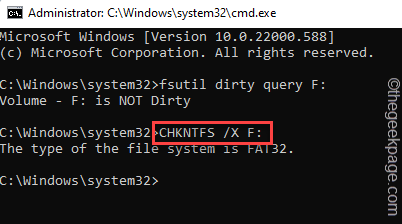
- 1609
- 462
- Marleen Weight
Windows -Benutzer können das Dienstprogramm für Festplatten verwenden, um Dateifehler auf Festplattenlaufwerken zu scannen und zu reparieren. Normalerweise kann ein Systemadministrator das Festplattenprüfwerkzeug zum Scannen eines bestimmten Laufwerks manuell initiieren. Dieser Scan hat unterschiedliche Modifikatoren. Aber was ist, wenn das CHKDSK -Tool bei jedem Start automatisch ausgeführt wird? Wenn bei jedem Start dieser Scheck stattfindet, wird sie für Sie definitiv ärgerlich sein. Folgen Sie also einfach diesen Lösungen, um die Lösung schnell zu finden und zu implementieren.
Inhaltsverzeichnis
- Fix 1 - Ändern Sie den Registrierungsredakteur
- Fix 2 - lass es laufen
- Fix 3 - Stornieren Sie den geplanten Scan
Fix 1 - Ändern Sie den Registrierungsredakteur
Wenn Sie einen bestimmten Wert in Ihrem System bearbeiten, können Sie das Problem beheben.
1. Drücken Sie einfach die Windows -Taste und geben Sie ein “Registrierung”Im Suchfeld.
2. Jetzt können Sie auf die “klicken“Registierungseditor”In den Suchergebnissen.
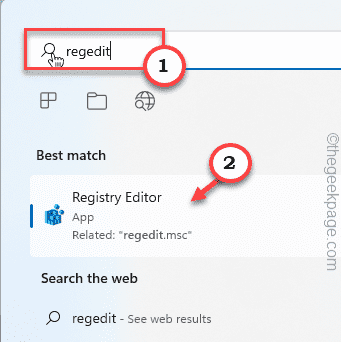
Warnung - Sie werden einen bestimmten Wert im Registrierungsredakteur entfernen. Es führt normalerweise nicht zu Problemen, testen Sie, ob dies funktioniert. Bevor Sie etwas anderes tun, sollten Sie eine neue Registrierungssicherung erstellen.
A. Sobald Sie den Bildschirm "Registrierungseditor" geöffnet haben, tippen Sie auf “Datei”Aus der Menüleiste.
B. Dann tippen “Export”Um eine neue Registrierungssicherung zu erstellen.
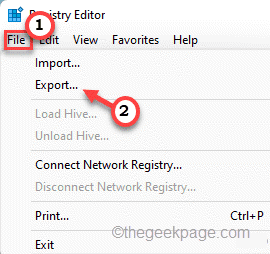
Speichern Sie diese Sicherung einfach an einem diskreten Ort.
3. Auf der rechten Seite gehen Sie hierher -
Computer \ hkey_local_maachine \ System \ currentControlset \ Control \ Session Manager
4. Dann auf der rechten Seite, Doppelklick Die "BootexecuteMulti-String, um darauf zuzugreifen.
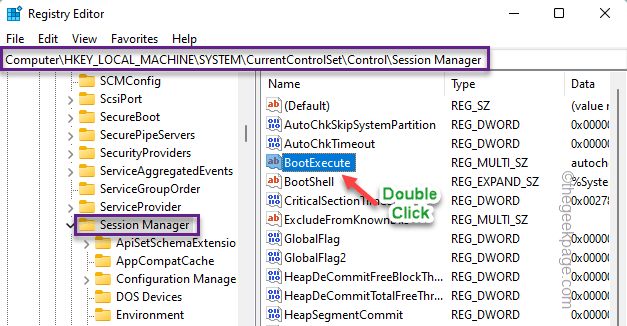
5. Im Fenster Multi-String-Bearbeiten sehen Sie möglicherweise einige Zeilen. Entfernen Sie alle Zeilen von dort aus.
6. Geben Sie dann diese Zeile einfach in die Box ein.
AutoCheck Autochk *
7. Schließlich klicken Sie auf “OK“.
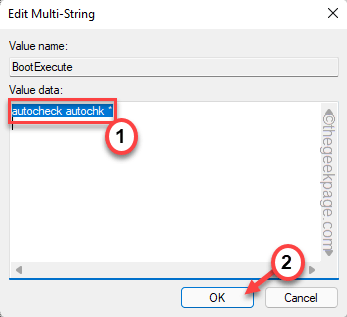
Schließen Sie danach den Bildschirm "Registrierungseditor". Dann musst du Neustart das System einmal, um die Änderung zu beobachten. Während des Starts wird der Scan -Scan -Scan nicht angezeigt.
Fix 2 - lass es laufen
Einige Scheibenkontroll -Scans (wie die auf dem System Laufwerk) beginnt erst zum Zeitpunkt eines Systems des Systems. Dies ist der normal. Wenn Sie das System erzwingen, während Windows weiterhin eine Festplattenprüfung durchführt, kann die Festplattenprüfung beim nächsten Start wieder auftreten.
Fix 3 - Stornieren Sie den geplanten Scan
Wenn ein Scanning -Scan -Scan bereits mit dem nächsten Systemstart starten soll, können Sie dies mit einem Befehl rückgängig machen.
1. Drücken Sie die Windows -Taste von der Tastatur und geben Sie ein “CMD“.
2. Klicken Sie nun mit der rechten Maustaste auf die “Eingabeaufforderung"Und tippen"Als Administrator ausführen“.
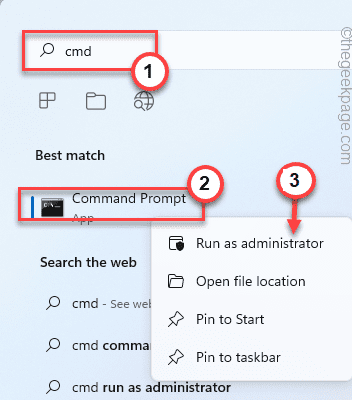
3. Sie können eine Abfrageprüfung über das Laufwerk durchführen. So, Eingang Dieser Befehl im Terminal und Treffer Eingeben.
Fsutil Dirty Query Drive -Buchstaben
[
Ersetze das "Antriebsbrief:”Mit dem Laufwerksbuchstaben des Laufwerks.
Beispiel - Wenn der Laufwerksbrief "f:" ist, ist der Befehl -
fsutil schmutzige Abfrage F:
]
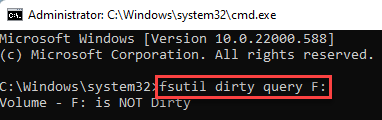
4. Nach dem Ausführen der Abfrageprüfung müssen Sie diesen Befehl ausführen.
CHKNTFS /X -Laufwerksbuchstaben:
[
Ersetze das "Antriebsbrief:”Mit dem Laufwerksbuchstaben des Laufwerks.
Beispiel - Wenn der Laufwerksbrief "f:" ist, ist der Befehl -
ChknTFS /x F:
]
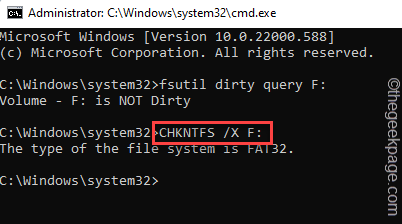
Jetzt wird Windows das Festplattenkontrollwerkzeug im Laufwerk beim Systemstart nicht ausgeführt. Dies hätte Ihr Problem lösen sollen.
- « So finden Sie heraus, welche Version von Xbox Series X / S Sie haben
- So löschen Sie Dateien automatisch älter als eine bestimmte Anzahl von Tagen auf Windows PC »

